1、新建500 * 500画布,填充为:#01dbcd。椭圆工具,画一个362 * 362的正圆填充#01dbcd,描边1像素,命名为“圆”。

3、将图层“阴影”移到“圆”的后边,不透明度为8%。

5、用矩形选框工具画一个细长的长方形,填充#c2c8c8,然后复制多个。

7、圆角矩形工具,画一个圆角为5像素的长方形,如下图,命名为“铅笔1”。
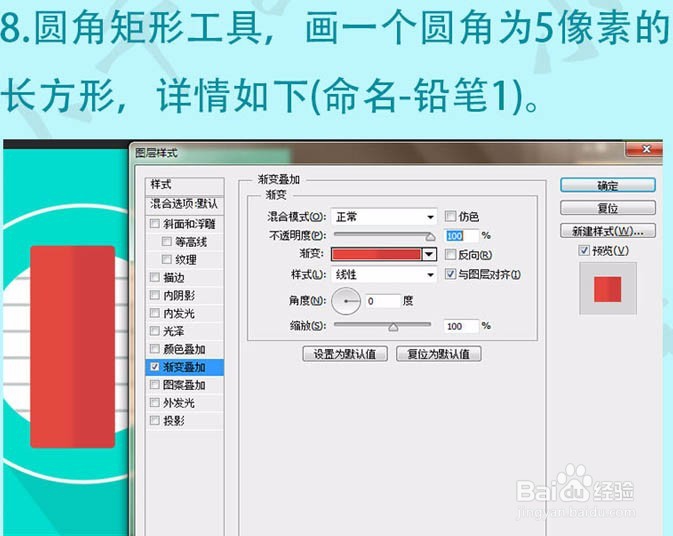
8、复制这个“铅笔1”图层,按住Alt拖动矩形工具减去一部分,如下图。命名为“铅笔2”。

9、复制“铅笔2”图层,同样用矩形工具按住Alt减去上面一部分,如下图,命名为“铅笔3”。

10、用多边形工具画一个三角形,如下图,命名为“铅笔4”。

11、复制“铅笔4”还是用矩形工具按住Alt减去上面一部分,如下图,命名为“铅笔5”。

12、新建一个组,命名“铅笔”,将铅笔1颍骈城茇-5放进组里,复制一个,转换为智能对象,命名为“铅笔副本”,关闭铅笔组的眼睛,旋转“铅笔副本”图层45度左右,调整大小,如下图。

13、最后给铅笔加阴影,方法和上面那个阴影做法基本一样,当然这个用矩形工具做更简单点。
